如何在几何画板中绘制圆柱
2015-08-07 00:00
375 查看
摘要: 立体几何绘图在几何图形中非常普遍,将立体图形用几何绘图工具制件出来可以使图形更直观形象,易于人们的空间想象,那么在几何画板中该如何绘制出这些立体几何呢?
立体几何绘图在几何图形中非常普遍,将立体图形用几何绘图工具制件出来可以使图形更直观形象,易于人们的空间想象,那么在几何画板中该如何绘制出这些立体几何呢?下面就通过圆柱体来和大家介绍下关于立体几何绘制的具体做法!
1.构造椭圆和点。打开几何画板,单击侧边栏“自定义工具”——“圆锥曲线A”——“椭圆”绘制出椭圆,用“点工具”,在椭圆上面绘制一个点A。

利用自定义工具绘制椭圆和椭圆上的点
2.平移圆心和点A。选择圆心和点A,如图所示,单击菜单栏“变换”——平移。在弹出的对话框填上平移的距离,并单击“平移”按钮。
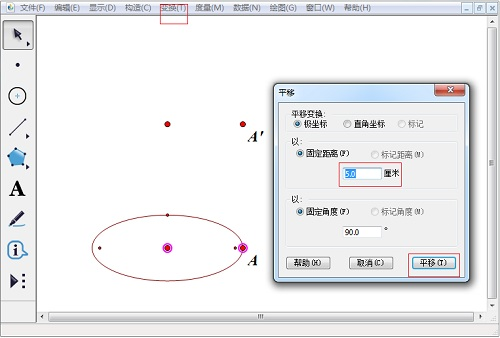
利用“变换”的“平移”命令将点进行平移
3.构造第二个椭圆。选择O点和A点,在“变换”菜单中选择“迭代”,在迭代窗口中分别点击A’点和O’点设置为初象。在“显示迭代”次数按钮选择减少次数,最后点击迭代,得到另一个椭圆。
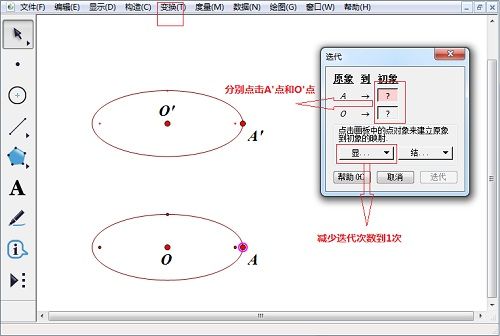
在迭代窗口进行相应的设置后得到另一个椭圆
4.构造线段。分别选中点O、O’和AA’利用“构造”菜单构造线段,双击线段OO’将其标记为镜面。

构造线段OO’和AA’并将线段OO’标记为反射镜面
5.选中线段AA’和两个端点。在“变换”菜单中选择“反射”命令,将线段OO’隐藏,圆柱绘制完成。
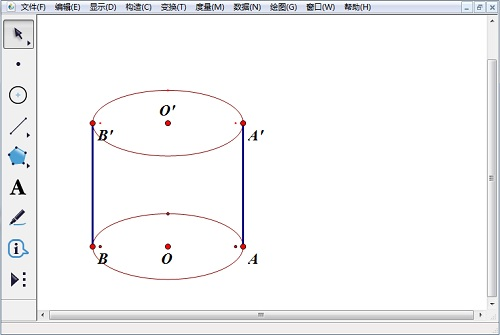
用反射得到线段BB’并将线段OO’隐藏
以上向大家详细介绍了用几何绘图的方法制作圆柱体的过程,大家可以进行参考,从而绘制更多几何立体图形,如果大家还想了解更多关于几何画板教程方面的内容,欢迎大家前往几何画板中文官网了解更多详情!
立体几何绘图在几何图形中非常普遍,将立体图形用几何绘图工具制件出来可以使图形更直观形象,易于人们的空间想象,那么在几何画板中该如何绘制出这些立体几何呢?下面就通过圆柱体来和大家介绍下关于立体几何绘制的具体做法!
1.构造椭圆和点。打开几何画板,单击侧边栏“自定义工具”——“圆锥曲线A”——“椭圆”绘制出椭圆,用“点工具”,在椭圆上面绘制一个点A。

利用自定义工具绘制椭圆和椭圆上的点
2.平移圆心和点A。选择圆心和点A,如图所示,单击菜单栏“变换”——平移。在弹出的对话框填上平移的距离,并单击“平移”按钮。
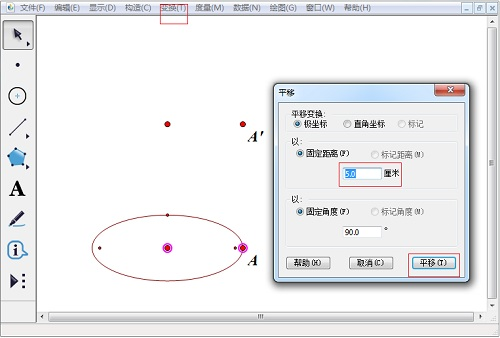
利用“变换”的“平移”命令将点进行平移
3.构造第二个椭圆。选择O点和A点,在“变换”菜单中选择“迭代”,在迭代窗口中分别点击A’点和O’点设置为初象。在“显示迭代”次数按钮选择减少次数,最后点击迭代,得到另一个椭圆。
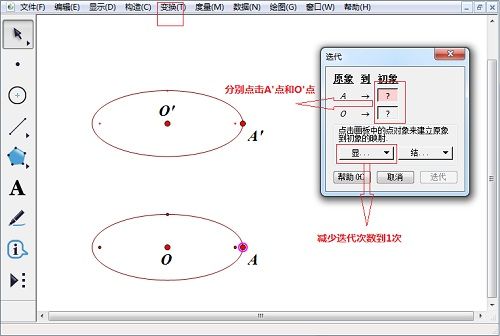
在迭代窗口进行相应的设置后得到另一个椭圆
4.构造线段。分别选中点O、O’和AA’利用“构造”菜单构造线段,双击线段OO’将其标记为镜面。

构造线段OO’和AA’并将线段OO’标记为反射镜面
5.选中线段AA’和两个端点。在“变换”菜单中选择“反射”命令,将线段OO’隐藏,圆柱绘制完成。
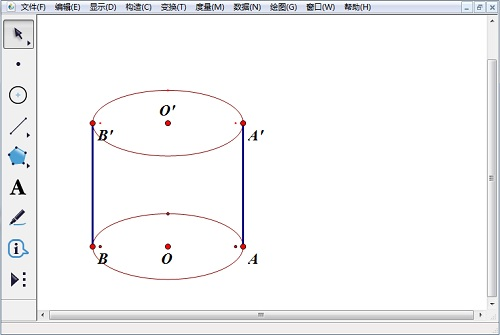
用反射得到线段BB’并将线段OO’隐藏
以上向大家详细介绍了用几何绘图的方法制作圆柱体的过程,大家可以进行参考,从而绘制更多几何立体图形,如果大家还想了解更多关于几何画板教程方面的内容,欢迎大家前往几何画板中文官网了解更多详情!
相关文章推荐
- 什么是几何画板中的工具箱
- 在几何画板中如何更改背景颜色
- 在几何画板中如何调整参数单位
- 怎样在几何画板中合并多个画板文件
- 带你认识几何画板中的那些文本参数
- 关于几何画板中点工具的使用方法
- 几何画板中怎样创建自定义工具
- 平移对象该如何在几何画板中实现
- 怎样运用平移命令绘制全等三角形
- 如何使用几何画板中的文本工具
- 如何在几何画板中构造正五边形
- 数学符号在几何画板中的应用
- 几何画板中怎样用反射命令作轴对称图形
- 探讨几何画板中的那些坐标系
- 几何画板中的度量角的揭秘
- 如何在几何画板中插入图片
- 缩放命令在几何画板中的运用
- 怎样在几何画板中绘制二次函数
- NASA发现新地球:几何画板中看地球
- 几何画板中关于梯形面积的计算方法
